ブックライブアプリの使い方と、操作性や欠点について書いてます。
電子書籍をアプリで読むときは、ページの操作性とか、本の整理のしやすさ、オフラインでの使用感とか大切ですよね。
はたしてサクサク動くのか、何かネックはないのか?
ブックライブアプリを実際に使いながら、その感想を書いてます。
ブックライブアプリの使い方を紹介
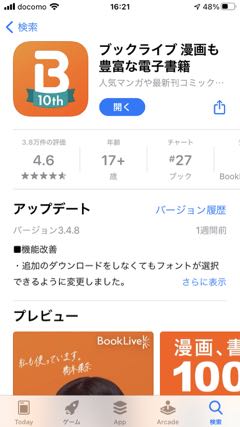
先に使用感について言ってしまうと、ブックライブアプリはとっても操作性が良いです。
App Storeでも4.6の高評価。
3.8万件もレビューがついていて、この評価はなかなか良いですよね。
それでは順にブックライブアプリの使い方を紹介します。
ブックライブアプリにログインする
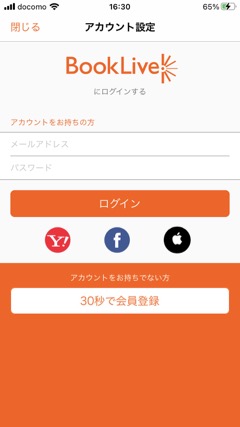
BookLiveアプリを最初に使うときは、会員登録とログインが必要です。
ブックライブの会員登録については、以下の記事が詳しいです。
会員登録が終わったら、あとは普通にログインするだけ。
※一度ログインすれば、後はずーっとログインした状態になります。
ブックライブアプリで電子書籍を探す
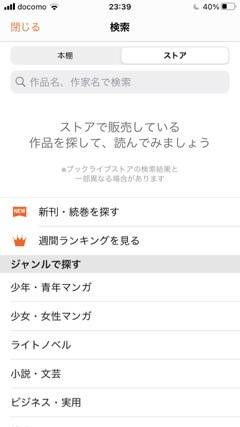
ブックライブアプリから本を検索できます。
検索は早くて良いんですけど。
ただどっちかというと、ブックライブアプリよりWebサイトのほうが見やすいんです。
Webサイトのほうだと、話題になってる作品やお得なキャンペーンの表示がズラリ。
ですので僕はWebサイトの方でマンガを探してます。
ブックライブアプリに電子書籍をダウンロードする
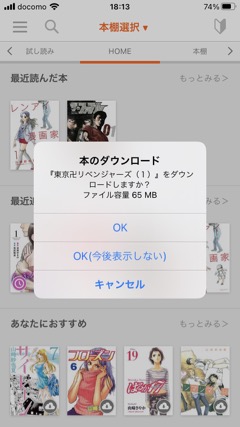
ブックライブアプリで本を読むときは、最初に本のデータをダウンロードする必要があります。
ブックライブアプリは、ページごとの読み込みには対応してませんから。
ダウンロードすることで、オフラインの状態でも読むことができます。
ブックライブアプリはオフラインでも読める
ブックライブアプリは、本のデータをスマホにダウンロードできます。
おかげで電波の入らない場所でも、マンガを読めます。
この機能は、新幹線や飛行機に乗るときに重宝しますよ。
ブックライブアプリの本棚の利用方法

ブックライブアプリは、本棚をたくさん作れます。
本棚をいっぱい持てるなんて、デジタルな空間だからこそですよね〜。
これによって本棚ごとにジャンル(例えば青年マンガ、少女マンガ、雑誌みたいに)を分けられます。
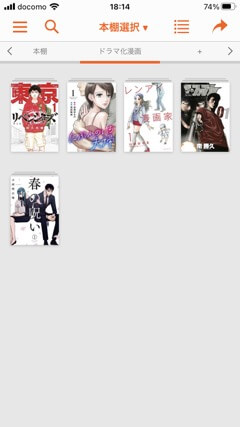
本棚のなかでは本がシリーズごとに並び、クリックひとつで一覧表示。
本棚にパスワードを掛けて、プライベートにすることもできますよ。
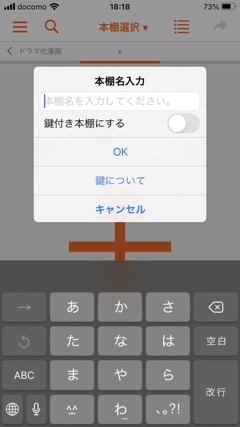
サクサク動きも良いですし、かなり使いやすい本棚だと思います。
ブックライブアプリで電子書籍を読む
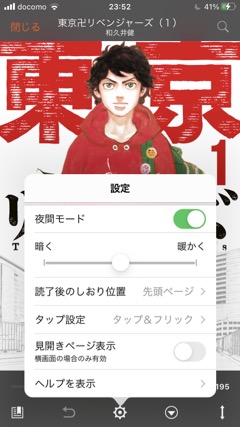
ブックライブアプリは、ページをめくるときの操作感をカスタマイズできます。
ページのスライドをフリックにするか、画面の淵をタップにするか選べるんですね。
しかもページをスライドする方向も、縦横好きな方向に決められますよ。
本はあらかじめダウンロードされているため、動くはサクサク軽快です。
ブックライブアプリの電子書籍を削除する
ブックライブアプリにダウンロードした本は、本棚で削除することができます。
表紙だけ残してデータを削除するか、キレイさっぱり削除するか選べますよ。
ブックライブアプリとブラウザの主な違いは?
ブックライブアプリとWebサイトの機能をくらべると、かなり違いがあります。
手元にあるiOS版のブックライブアプリで比べてみました。
- オフラインで漫画を読む
- 本棚をいくつも作って整頓
- 本の購入や決済
- 来店ポイントを貯める
- クーポンガチャを引く
- アカウントの連携
- クーポン一覧の確認
他にも違いはあるんですが、大きなところはこんな感じ。
iOS版のブックライブアプリはできないことも多いんですね。
要するにブックライブアプリは、読むことだけに特化していて、あまりたくさん機能が付いていません。
iOS版のブックライブアプリから電子書籍の購入ができない
これがiOS版のブックライブアプリの一番の欠点かも。
iOS版のブックライブのアプリからは、電子書籍の購入ができないんです。
※Android版のアプリは購入できるそうです。
「え〜面倒くさい!使いにくそう!」
と、まぁ思いますよね。
ところが使ってみると大して気になりません。
ブックライブのWebサイトは十分使いやすい
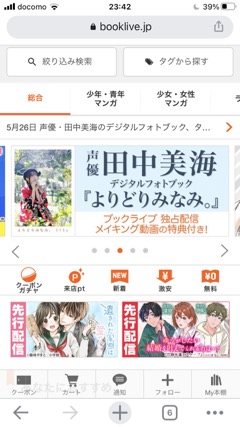
↑こちらはWebサイトです。
というのもブックライブのWebサイトって、思っていた以上に使いやすいんです。
別にアプリでなくても良いかなって思えるぐらい。
無理にアプリを使う必要はありません。
ブックライブアプリについてその他Q&A
ブックライブアプリについて、気になりそうなことをまとめました。
ブックライブアプリは何台まで端末にインストールできる?
ブックライブアプリは最大5台までインストールできます。
ブックライブアプリはPCでも使える?
BookLiveアプリはWindowsPCなら使うことができます。残念ながらmacには対応してません。
ブックライブアプリはセーフサーチを使える?
Webサイトの方で設定して、BookLiveアプリでも使えます。
まとめ:ブックライブアプリの評価は?
ブックライブアプリは、動作がスムーズで全体的に使いやすいと感じました。
本のデータをダウンロードできるので、オフラインで読むこともできます。
ただしiOS版アプリの機能は最低限です。以下のようなものがありません。
- 本を購入する機能(Android版のみ)
- 来店ポイントを貯める(Android版のみ)
- クーポンガチャを引く
- アカウントの連携
アプリで全て完結したいと思う人には、向いてないかもですね。
ブックライブは会員登録無料ですし、アプリも無料で使えるし、無料マンガも読めます。
気になる人はとりあず試してみても良いかも。
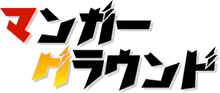
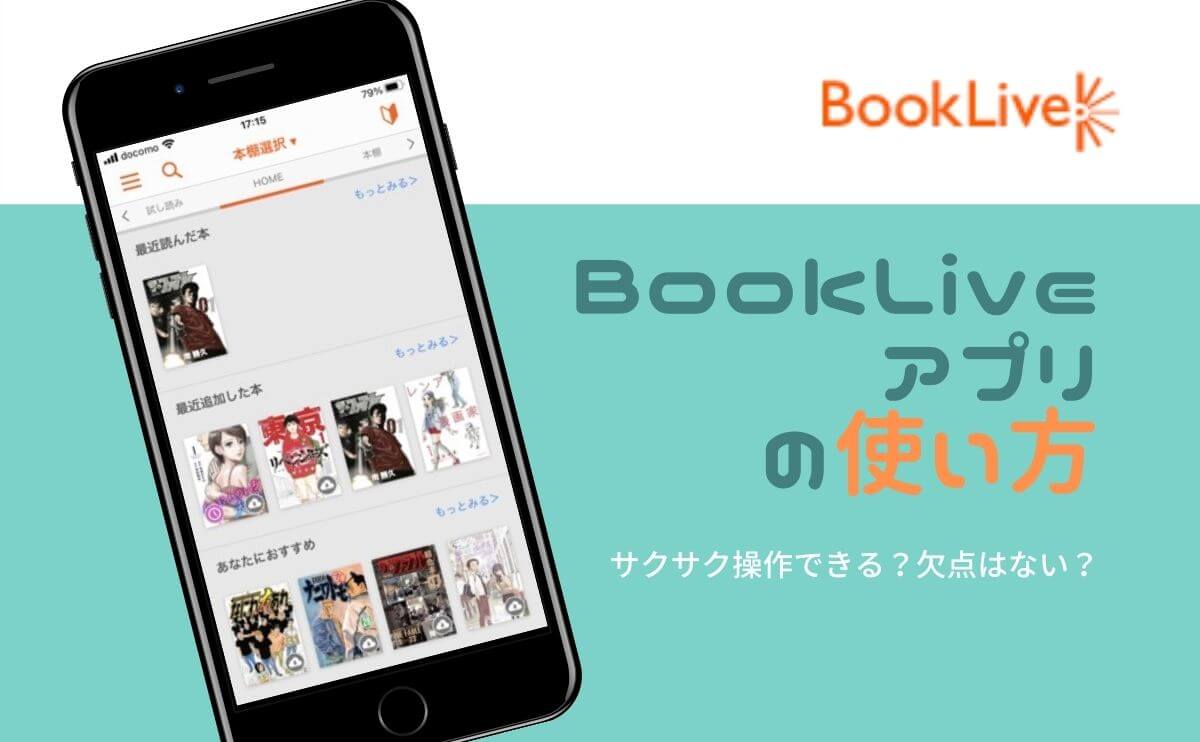

コメント